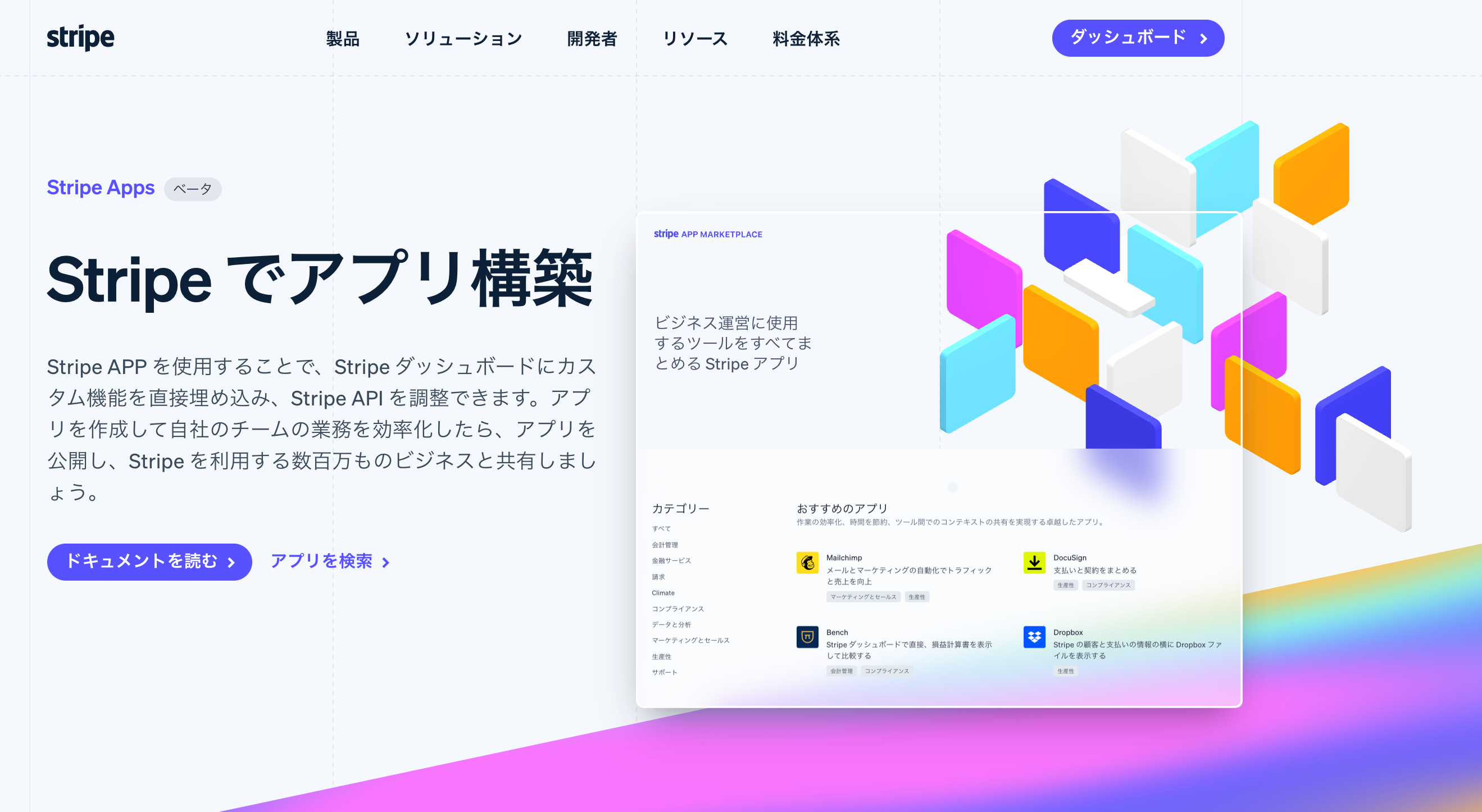この記事は、Stripe Apps を25日間紹介し続ける Advent Calendar 2022 22日目の記事です。
昨日の記事では、アカウントやチーム内で共有する方法を紹介しました。
今回の記事では、アプリをマーケットプレイスに公開する方法とその流れを簡単に紹介します。
アプリをマーケットプレイスに公開する
Stripe AppsをApp Marketplaceに公開することで、作成したアプリを第三者が利用できるようになります。
Stripeのマーケットプレイスにアプリが掲載されますので、Stripeを利用しているユーザーにアプリやサービスを認知してもらうことにもつながります。
マーケットプレイスに公開するための基準を確認する
マーケットプレイスに公開するアプリを開発する場合、事前に審査要件を確認することをおすすめします。
アプリの名前やロゴなどの基本情報から、アプリの機能についてまで、さまざまな情報が掲載されています。
項目ごとに「すべきこと・すべきではないこと」が用意されていますので、「すべきではないこと」に当てはまる部分がないか確認しましょう。
審査要件の変更履歴を確認する
開発期間が半年・1年と長期になる場合、審査要件の一部が変化している可能性があります。
サイトに変更履歴も紹介されていますので、こちらもあわせてご確認ください。
公開のためにアプリをアップロードする
公開するアプリは、一度Stripeアカウントにアップロードする必要があります。
Stripe CLIでstripe apps uploadを実行しましょう。
$ stripe apps upload
⬆ You are about to upload your Stripe App First Stripe App version "0.0.1" to テストアカウント(日本).
? Would you like to proceed? [Y/n] █
[y]を入力すると、ビルドとアップロードが始まります。
✔ Built files for production
✔ Packaged files for upload
✔ Uploaded First Stripe App
🌐 Press Enter to continue on the Stripe dashboard
と表示されますので、[Enterキー]を押してStripeダッシュボードに移動しましょう。
アプリの画面に移動できれば、アップロード完了です。
ビルドエラーにご注意
アップロード前に、ビルドが行われます。
このビルド時にエラーが発生すると、アップロード処理が中断されます。
Would you like to proceed: y
× Failed to build files
✘ [ERROR] Expected identifier but found "{"
.build/manifest.js:23:2:
23 │ {
╵ ^
.build/のコードエラーが出た場合は、rm -rf ./.build/で中身を一度削除してみましょう。
ダッシュボードからリリースを準備する
アップロードしたアプリを審査に出すには、リリースを作成します。
公開したいアプリの詳細画面で、[すべてのStripeユーザーに公開]を選びましょう。
[続ける]をクリックすると、確認画面が開きます。
[続ける]をクリックすると、[リスト掲載内容を編集]ボタンが表示されます。
クリックすると、App Marketplaceに掲載するための情報を入力する画面に移動します。
[アプリの掲載ガイドライン]を参考に、情報を入力しましょう。
すべての情報を入力すると、公開のためのレビューを申請できます。
フィードバックを修正する
申請内容やアプリに変更が必要な場合、Stripeからメールが届きます。
[Required(必ず対応が必要な項目)]と[Recommended(アプリの動作や掲載する情報がより良くするための提案)]の2種類がフィードバックとして共有されます。
フィードバックを受け取った後の流れは、おおよそ次のとおりです。
- アプリを修正する
-
stripe-app.jsonでバージョンを変更する(例:0.0.1->0.0.2) -
stripe apps uploadでアプリをアップロードする - アプリの掲載内容を変更する
- レビューを再申請する
アプリを公開する
アプリの審査でOKが出た場合も、メールで通知が届きます。
あとはアプリの詳細画面から、公開操作を行いましょう。
公開操作を完了すると、マーケットプレイスにアプリが掲載されます。
アプリのアップデートについて
アプリへの新しい機能の追加や不具合修正などのリリースを行う場合は、公開時と同じフローを再度行います。
- アプリを更新する
-
stripe-app.jsonでバージョンを変更する(例:0.0.1->0.1.0) -
stripe apps uploadでアプリをアップロードする - 機能を追加した場合は、アプリの掲載内容に反映する
- レビューを申請する
- 審査でOKが出る
- アプリを公開する
2022/12の時点では、ユーザーには常に最新バージョンが配信されます。
アプリをプロモーションする
公開したアプリを、ユーザーに告知するためのデザインリソースをStripeがFigmaで公開しています。
プロモーション方法の例なども紹介されていますので、こちらもぜひご確認ください。
Stripe Appsひとりアドベントカレンダー 2022
今年ベータリリースされたばかりのStripe Appsは、まだ日本語の情報が多くありません。
そこでQiita Advent Calendar 2022にて、毎日Stripe Appsについての情報を投稿します。
ノーコードで利用する方法や、開発するためのTipsなども紹介予定ですので、ぜひ購読をお願いします。